Excel 2010 permet à l'utilisateur d'insérer des objets quiCela peut s'avérer très utile si vous souhaitez intégrer différents objets dans la fiche technique, mais lorsqu'il s'agit d'intégrer un fichier vidéo à une fiche technique, elle ne la prend pas directement en charge. Si vous avez cherché un moyen d'intégrer une vidéo pour compléter la fiche technique ou pour illustrer un processus quelconque, cet article vous aidera à élaborer la méthode la plus simple possible pour intégrer une vidéo à une feuille Excel.
Lancez PowerPoint 2010, créez une diapositive vierge complète (supprimez l'encombrement des instructions sur la diapositive) pour placer une vidéo sur la diapositive entière.

Maintenant, naviguez vers Insérer onglet, et de Vidéo options, cliquez Vidéo à partir d'un fichier.

Il apportera Insérer une vidéo Dans la boîte de dialogue, sélectionnez la vidéo que vous souhaitez insérer dans la diapositive, puis cliquez sur Insérer.
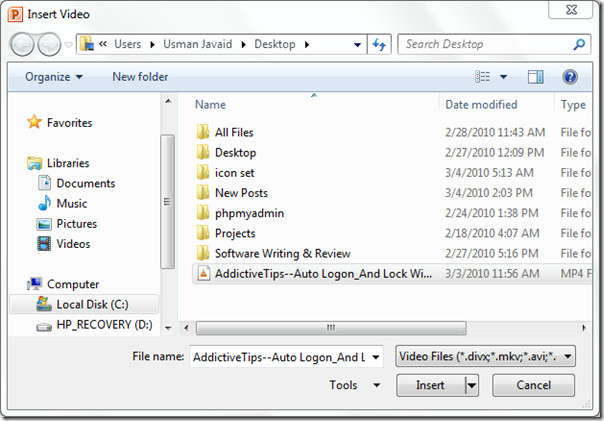
Développez la vidéo pour couvrir toute la diapositive.
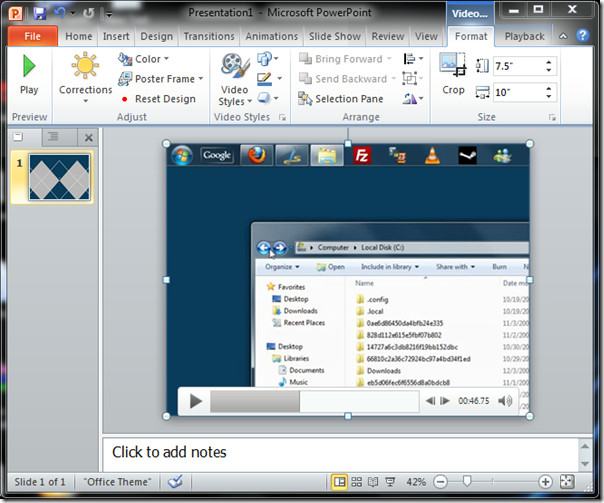
Maintenant, enregistrez la présentation et fermez-la.
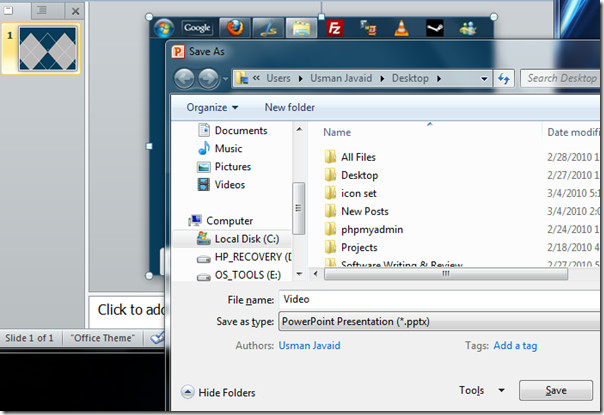
Ouvrez maintenant une fiche technique Excel 2010 dans laquelle vous souhaitez intégrer une vidéo. Aller vers Insérer onglet, et cliquez Objet.

Vous atteindrez Objet dialogue, passez maintenant à Créer à partir d'un fichier.
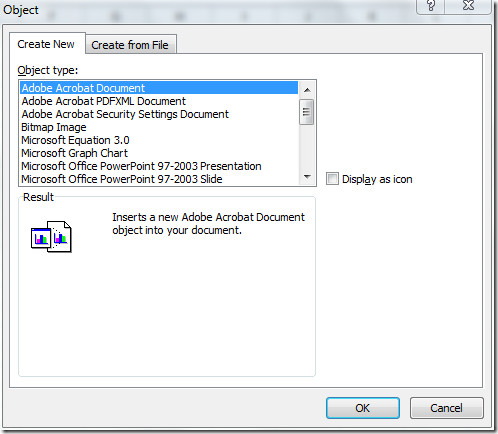
Cliquez sur Feuilleter ouvrir une diapositive PowerPoint enregistrée précédemment, puis cliquez sur Insérer.
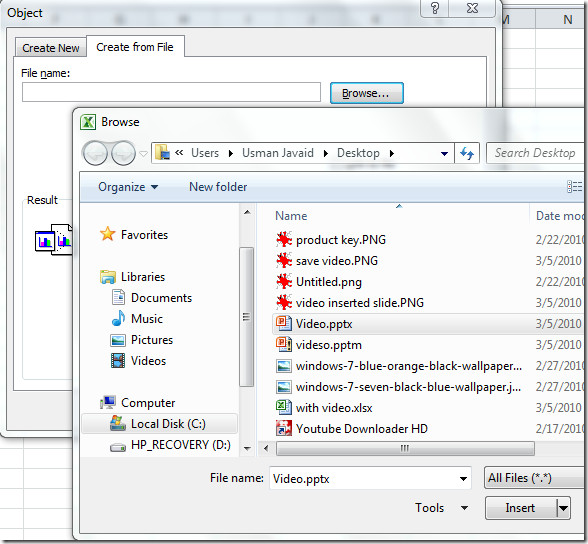
Une fois inséré, cliquez sur D'accord continuer.
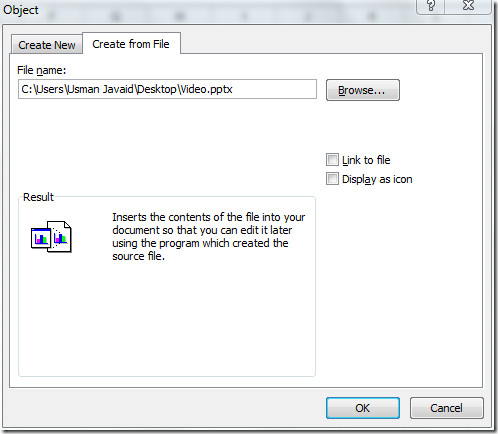
La vidéo est intégrée avec succès dans la feuille de données Excel, comme illustré dans la capture d'écran ci-dessous.
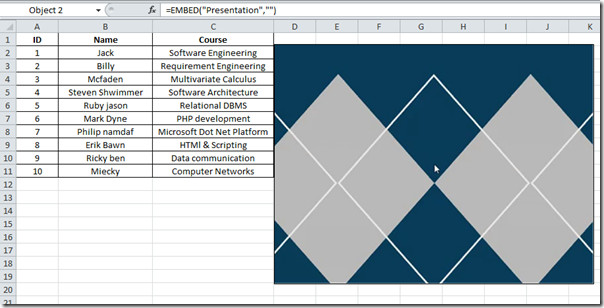
Vous pouvez également être intéressé par Comment intégrer une vidéo YouTube dans Word 2010.













commentaires